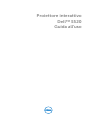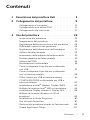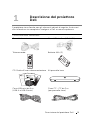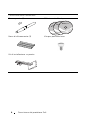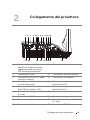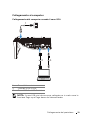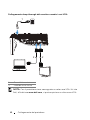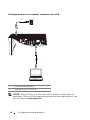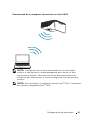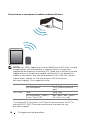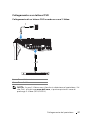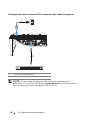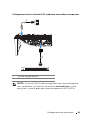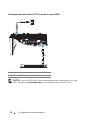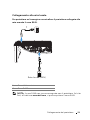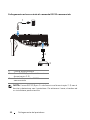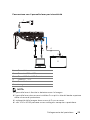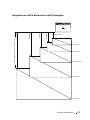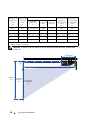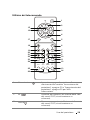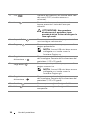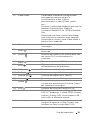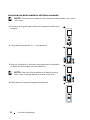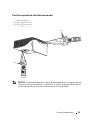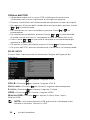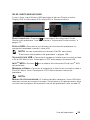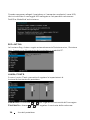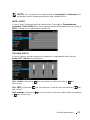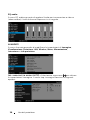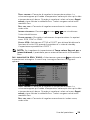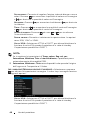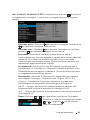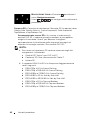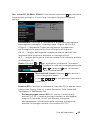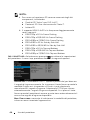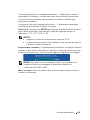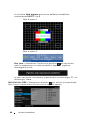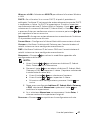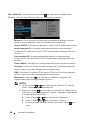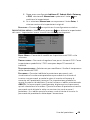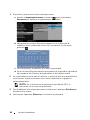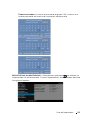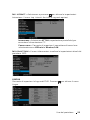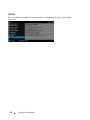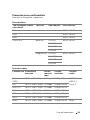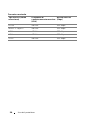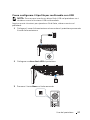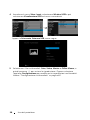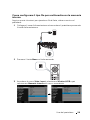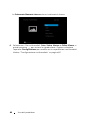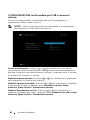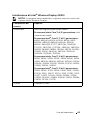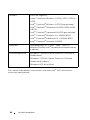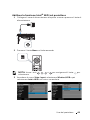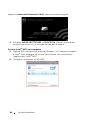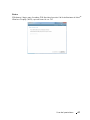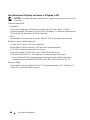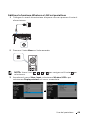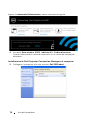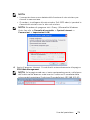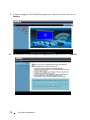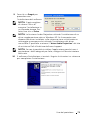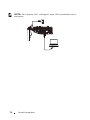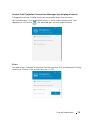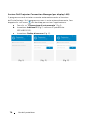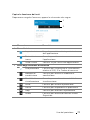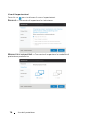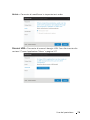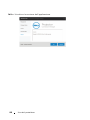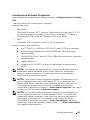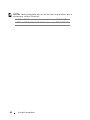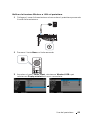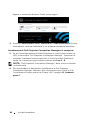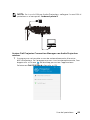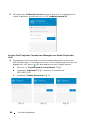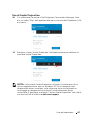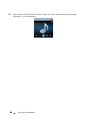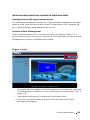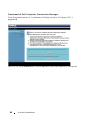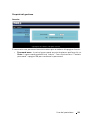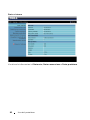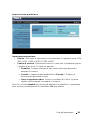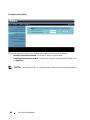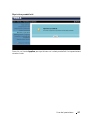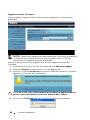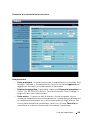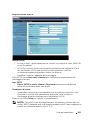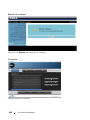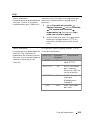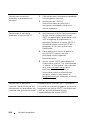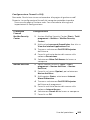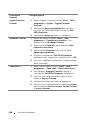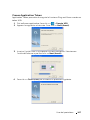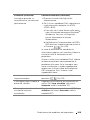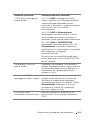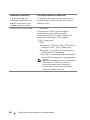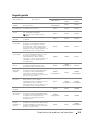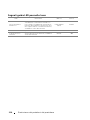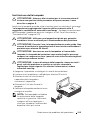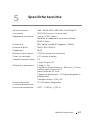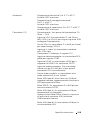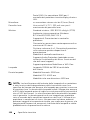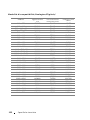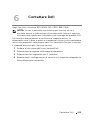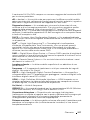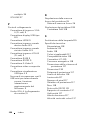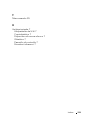Dell S520 Projector Guida utente
- Categoria
- Proiettori di dati
- Tipo
- Guida utente

Proiettore interattivo
Dell™ S520
Guida all’uso

Note, richiami all’Attenzione e Avvisi
NOTA: La dicitura NOTA indica informazioni importanti che
contribuiscono a migliorare l’utilizzo del proiettore.
ATTENZIONE: Un richiamo all’ATTENZIONE indica potenziali
danni all’hardware o la perdita dei dati se non sono seguite le
istruzioni.
AVVISO: Un avviso all’AVVISO segnala il potenziale di danni alle
proprietà, di lesioni personali o di morte.
____________________
Le informazioni contenute nel presente documento sono soggette a modifiche
senza preavviso.
© 2013 Dell Inc. Tutti i diritti riservati.
È severamente vietata la riproduzione di questi materiali, con qualsiasi strumento,
senza l’autorizzazione scritta di Dell Inc.
Marchi utilizzati in questo testo: Dell ed il logo DELL sono marchi della Dell Inc.; DLP
ed il logo DLP sono marchi della T
EXAS INSTRUMENTS INCORPORATED; Microsoft e
Windows sono marchi o marchi registrati della Microsoft Corporation negli Stati Uniti
e/o in altri Paesi.
Altri marchi di fabbrica e nomi commerciali possono essere utilizzati in questo
documento sia in riferimento alle aziende che rivendicano il marchio e i nomi sia in
riferimento ai prodotti stessi. Dell Inc. nega qualsiasi partecipazione di proprietà
relativa a marchi di fabbrica e nomi commerciali diversi da quelli di sua proprietà.
Modello: Proiettore interattivo Dell S520
Settembre 2013 Rev. A00

Contenuti | 3
Contenuti
1 Descrizione del proiettore Dell. . . . . . . . . . . . . 5
2 Collegamento del proiettore . . . . . . . . . . . . . . 9
Collegamento al computer . . . . . . . . . . . . . . . . . 11
Collegamento a un lettore DVD
. . . . . . . . . . . . . . 17
Collegamento alla rete locale
. . . . . . . . . . . . . . . 21
3 Uso del proiettore . . . . . . . . . . . . . . . . . . . . . . 25
Accensione del proiettore . . . . . . . . . . . . . . . . . . 25
Spegnimento del proiettore
. . . . . . . . . . . . . . . . . 25
Regolazione della messa a fuoco del proiettore
. . . 26
Pulizia dello specchio del proiettore
. . . . . . . . . . . 26
Regolazione delle dimensioni dell’immagine
. . . . . 27
Utilizzo del telecomando
. . . . . . . . . . . . . . . . . . 29
Inserimento delle batterie del telecomando
. . . . . . 32
Portata operativa del telecomando
. . . . . . . . . . . . 33
Utilizzo dell’OSD
. . . . . . . . . . . . . . . . . . . . . . . . 34
Presentazione multimediale
. . . . . . . . . . . . . . . . 55
Come configurare il tipo file per multimedia
con USB
. . . . . . . . . . . . . . . . . . . . . . . . . . . . . . 57
Come configurare il tipo file per multimedia
con la memoria interna
. . . . . . . . . . . . . . . . . . . . 59
Office Viewer per USB e memoria interna
. . . . . . . 61
CONFIGURAZIONE multimediale per USB e
memoria interna
. . . . . . . . . . . . . . . . . . . . . . . . 62
Installazione di Intel
®
Wireless Display (WiDi) . . . . . 63
Abilitare la funzione Intel
®
WiDi sul proiettore . . . . 65
Installazione Display wireless o Display LAN
. . . . . . 68
Abilitare la funzione Wireless o LAN sul
proiettore
. . . . . . . . . . . . . . . . . . . . . . . . . . . . . 69
Installazione di Audio Projection
. . . . . . . . . . . . . 81
Uso di Audio Projection
. . . . . . . . . . . . . . . . . . . 87
Gestione del proiettore usando la Gestione web
. . . 89
Creare Application Token
. . . . . . . . . . . . . . . . . 107

4 | Contenuti
4 Risoluzione dei problemi del proiettore . . . 108
Segnali guida . . . . . . . . . . . . . . . . . . . . . . . . . 113
Segnali guida LED pannello laser
. . . . . . . . . . . . 114
Sostituzione della lampada
. . . . . . . . . . . . . . . . 115
5 Specifiche tecniche . . . . . . . . . . . . . . . . . . . . 117
6 Contattare Dell. . . . . . . . . . . . . . . . . . . . . . . . 123
Mettersi in contatto con eInstruction . . . . . . . . . 124
Per contattare Crestron
. . . . . . . . . . . . . . . . . . 125
7 Appendice: Glossario. . . . . . . . . . . . . . . . . . . 126

Descrizione del proiettore Dell 5
Il proiettore viene fornito con gli elementi indicati di seguito. Assicurarsi
che la fornitura sia completa e rivolgersi a Dell se manca qualcosa.
1
Descrizione del proiettore
Dell
Contenuto della confezione
Cavo di alimentazione Cavo VGA da 5 m (VGA-VGA)
Telecomando Batterie AAA (2)
CD Guida all’uso e documentazione Kit pannello laser
Cavo USB mini da 5 m
(USB-A a USB-B mini)
Cavo CC - CC da 2 m
(per pannello laser)
Freeze
Source
Auto
Adjust
Blank
Screen
Blank
Screen
Video
Mode
VGA Video
Page Down
S-Video
Page Up
Aspect
Ratio
AAA
AAA
Dell Projectors with Crestron
RoomView Express
This Dell™ DLP projector is compatible with the Crestron RoomView™
Expresssoftware. Crestron RoomView Express provides the power and flexibility
of complete management and control of all projectors, remotely and globally on
a
net
work, through standard Ethernet (RJ45) connectivity.
C
restron con
t
rol is built
in
to DLP projectors to deliver direct network
management. It enables real-time, enterpri
se
-wide monitoring and control of
up
to 250 projectors w
ith insta
nt st
a
tus
and
control notifications, including
projector presence, po
wer status, a
nd lamp-life in
dic
a
tion.
Downloading Crestron RoomView Express
Y
ou c
a
n download a
free c
opy
of
the Crestron RoomView Express sof
t
wa
re by
following
these instructions:
1
Go to
http://www.crestron.com/getroomv
iew.
2
Scroll down
to Download RoomVie
w
Free.
3
Fill
in all the fie
lds
in the form (all
fie
lds
a
r
e
r
equi
r
e
d).
4
Click
Subm
it
.
5
Check
your email inbox for the download
li
nk
from
C
restron and cli
ck
thel
in
k
provided.
Your browser will open the "Cre
stron Ele
ctronics
DLP RoomVie
w P
romoti
on"
page and start your download.
NOTE:
Leave
this
page open
in your browse
r
. Do
not navigate
away
from
th
is
page
until you
have
succe
ssfully
installed
the
software.
6
Click
Sa
ve
File
.
Th
e i
nstaller will be
download
e
d to your compute
r.
September 2013
Dell™ | Interactive Projector S520
Laser Touch Quick Setup Guide
Informacion Importante
Dell™ Interactive Projector S520
C
o
n
t
e
n
t
s
:
•
Us
e
r
's
G
u
i
de
Documentation
P
/
N TW3HM Rev. A00
P/N 36.8VE01G001
September 2013
Mad
e
in
C
h
i
na
©
2
0
1
3
D
e
l
l
I
n
c
.
A
l
l
r
i
g
h
t
s
r
e
s
e
r
v
e
d
.
D
ell
™
Interactive Projector S520
0TW3HM
A
0
0

6 Descrizione del proiettore Dell
Penna passiva (2) CD Interwrite Workspace
Barra di allineamento (3) Vite per pannello laser
Kit di installazione su parete
Contenuto della confezione
WorkSpace
TM
©
1
9
9
9
-
2
0
1
1
e
I
n
s
t
r
u
c
t
i
o
n
C
o
r
p
o
r
a
t
i
o
n
.
A
l
l
r
i
g
h
t
s
r
e
s
e
r
v
e
d
.
1
1
-
0
0
7
9
8
R
e
v
E
WorkSpace
TM
©
1
9
9
9
-
2
0
1
1
e
I
n
s
t
r
u
c
t
i
o
n
C
o
r
p
o
r
a
t
i
o
n
.
A
l
l
r
i
g
h
t
s
r
e
s
e
r
v
e
d
.
1
1
-
0
0
7
9
8
R
e
v
E
WorkSpace
TM
©
1
9
9
9
-
2
0
1
1
e
I
n
s
t
r
u
c
t
i
o
n
C
o
r
p
o
r
a
t
i
o
n
.
A
l
l
r
i
g
h
t
s
r
e
s
e
r
v
e
d
.
1
1
-
0
0
7
9
8
R
e
v
E

Descrizione del proiettore Dell 7
Informazioni sul proiettore
1 Ricevitori infrarossi
2 Coperchio lampada
3 Fotocamera
4 Diffusore da 10 W
5 Obiettivo
6 Ghiera di messa a fuoco
7 Fori di montaggio per installazione su parete: Foro per vite M4 x
8 mm di profondità. Coppia raccomandata <10 kgf-cm
163,00
112,5038,80
151,30
74
1
2
63
4
5
Veduta superiore
Veduta inferiore

8 Descrizione del proiettore Dell
ATTENZIONE: Istruzioni per la sicurezza
1
Non usare il proiettore accanto ad apparecchi che generano molto calore.
2
Non usare il proiettore in aree dove è presente molta polvere. La polvere
potrebbe causare guasti al sistema e il proiettore potrebbe chiudersi
automaticamente.
3
Accertarsi che il proiettore sia montato in un’area ben ventilata.
4
Non bloccare le prese d’aria e le aperture del proiettore.
5
Accertarsi che il proiettore operi a temperatura ambiente (fra 5° C e 35° C).
6
Non toccare la presa di ventilazione in quanto potrebbe essere
estremamente calda all’accensione del proiettore o subito dopo averlo
spento.
7
Non guardare l’obiettivo con il proiettore acceso per evitare lesioni agli
occhi.
8
Non posizionare alcun oggetto in prossimità o davanti al proiettore e non
coprire l’obiettivo quando il proiettore è acceso in quanto il calore
potrebbe fondere o bruciare l’oggetto.
9
Non usare il proiettore wireless vicino a persone con pacemaker cardiaco.
10
Non usare il proiettore wireless vicino ad attrezzature mediche.
11
Non usare il proiettore wireless vicino a forni microonde.
NOTA:
•
Non tentare di installare da sé il proiettore sulla parete. L’installazione
deve essere eseguita da un tecnico qualificato.
•
Kit raccomandato per l’installazione su parete del proiettore (numero
parte: 7XY53). Per altre informazioni fare riferimento al sito del
supporto Dell all’indirizzo:
dell.com/support
.
•
Fare riferimento alle Informazioni sulla sicurezza, in dotazione al
proiettore, per altre informazioni.
•
Il proiettore S520 può essere usato solo in interni.

Collegamento del proiettore 9
2
Collegamento del proiettore
1 Connettore mini USB (mini
tipo B) per mouse remoto,
aggiornamento firmware e
HID tocco pannello laser
12 Connettore di uscita audio
2 Connettore HDMI 13 Connettore d’alimentazione
3 Connettore uscita VGA (loop
through monitor)
14 Connettore microfono
4 Connettore USB tipo A per
visualizzatore USB
15 Connettore ingresso canale
destro Audio-B
5 Connettore USB tipo B
(DoUSB) per display USB
16 Connettore ingresso canale
destro Audio-A
6 Connettore di ingresso VGA-A
(D-sub)
17 Connettore video composito
7 Connettore RJ-45 18 Connettore ingresso Audio-B
8 Connettore ingresso Audio-A 19 Connettore ingresso VGA-B
(D-sub)
9 Connettore S-Video 20 Connettore RS232
1
13
1415161718192021
2 8 9 10 11 12
43 5 6 7

Collegamento del proiettore 11
Collegamento al computer
Collegamento del computer usando il cavo VGA
NOTA: Il cavo USB mini deve essere collegato se si vuole usare la
funzione Page up e Page down del telecomando.
1 Cavo d’alimentazione
2 Cavo da VGA a VGA
3 Cavo USB-A a USB-B mini
1
MOLEX
2
3

12 Collegamento del proiettore
Collegamento loop through del monitor usando i cavi VGA
NOTA: Con il proiettore viene consegnato un solo cavo VGA. Sul sito
Dell, all’indirizzo
www.dell.com
, si può acquistare un altro cavo VGA.
1 Cavo d’alimentazione
2 Cavo da VGA a VGA
1
2
2

Collegamento del proiettore 13
Collegamento del computer usando il cavo RS232
NOTA: Il cavo RS232 (9 pin D-sub femmina a femmina pin 2-3) non è
fornito in dotazione con il proiettore. Per il cavo e per il software del
telecomando RS232, chiedere ad un installatore professionista.
1 Cavo d’alimentazione
2 Cavo RS232 (9 pin D-sub femmina a
femmina pin 2-3)
1
2

14 Collegamento del proiettore
Collegamento ad un computer mediante cavo USB
NOTA: Plug and Play. Un solo cavo USB è fornito in dotazione al
proiettore. Un cavo USB supplementare può essere acquistato sul sito
Dell all’indirizzo
www.dell.com
.
1 Cavo d’alimentazione
2 Cavo da USB-A a USB-B
MOLEX
1
2

Collegamento del proiettore 15
Connessione di un computer con wireless o Intel
®
WiDi
NOTA: Il computer deve essere attrezzato con un connettore
wireless e configurato in modo appropriato per rilevare un’altra
connessione wireless. Fare riferimento alla documentazione del
computer per informazioni su come configurare una connessione
wireless.
NOTA: Per connettere un computer tramite Intel
®
WiDi, il computer
deve essere compatibile Intel
®
WiDi.

16 Collegamento del proiettore
Connessione a smartphone o tablet mediante Wireless
NOTA: Dell S520 supporta le funzioni MobiShow e WiFi-Doc. Si tratta
di applicazioni che trasmettono in modo wireless il contenuto
supportato da dispositivi Android o iOS. Dopo aver installato e avviato
l’applicazione sul dispositivo mobile, abilitare Wi-Fi sul dispositivo
mobile e connettersi alla rete del proiettore, Dell S520. Per ulteriori
informazioni, andare sul sito di assistenza Dell all’indirizzo
dell.com/support. I file supportati sono:
* Installare PtG2 Converter sul PC per la conversione di file PPT in
formato PtG2. PtG2 Converter può essere scaricato dal sito
dell.com/support.
Mobi Show Foto jpeg / jpg
MS Powerpoint PtG2 (conversione da
ppt)*
WiFi-Doc Foto jpeg / jpg
MS Powerpoint / Word /
Excel / Text / PDF
ppt / pptx / doc / docx /
xls / xlsx / txt / pdf

Collegamento del proiettore 17
Collegamento a un lettore DVD
Collegamento di un lettore DVD usando un cavo S-Video
NOTA: Il cavo S-Video non è fornito in dotazione al proiettore. Sul
sito Dell, all’indirizzo
www.dell.com
, si può acquistare il cavo di
prolunga S-Video (50 ft/100 ft).
1 Cavo d’alimentazione
2 Cavo S-Video
2
1
OPEN/CLOSE
HDMI
HOME
MENU
RETURN
ENTER
TOP MENU MENU
USBDVD/USB
STANDBY/ON

18 Collegamento del proiettore
Collegamento ad un lettore DVD mediante cavo video composito
NOTA: Il cavo video composito non viene consegnato con il
proiettore. Sul sito Dell, all’indirizzo
www.dell.com
, si può acquistare il
cavo di prolunga video composito (50 ft/100 ft).
1 Cavo d’alimentazione
2 Cavo video composito
2
1
OPEN/CLOSE
HDMI
HOME
MENU
RETURN
ENTER
TOP MENU MENU
USBDVD/USB
STANDBY/ON

Collegamento del proiettore 19
Collegamento ad un lettore DVD mediante cavo video component
NOTA: Il cavo da VGA a video component non viene consegnato
con il proiettore. Sul sito Dell, all’indirizzo
www.dell.com
, si può
acquistare il cavo di prolunga video componente (50 ft/100 ft).
1 Cavo d’alimentazione
2 Cavo da VGA a video component
1
2
OPEN/CLOSE
HDMI
HOME
MENU
RETURN
ENTER
TOP MENU MENU
USBDVD/USB
STANDBY/ON

20 Collegamento del proiettore
Collegamento del lettore DVD usando il cavo HDMI
NOTA: Il cavo HDMI non viene consegnato con il proiettore. Sul sito
Dell, all’indirizzo
www.dell.com
, si può acquistare il cavo HDMI.
1 Cavo d’alimentazione
2Cavo HDMI
1
2
OPEN/CLOSE
HDMI
HOME
MENU
RETURN
ENTER
TOP MENU MENU
USBDVD/USB
STANDBY/ON
La pagina si sta caricando...
La pagina si sta caricando...
La pagina si sta caricando...
La pagina si sta caricando...
La pagina si sta caricando...
La pagina si sta caricando...
La pagina si sta caricando...
La pagina si sta caricando...
La pagina si sta caricando...
La pagina si sta caricando...
La pagina si sta caricando...
La pagina si sta caricando...
La pagina si sta caricando...
La pagina si sta caricando...
La pagina si sta caricando...
La pagina si sta caricando...
La pagina si sta caricando...
La pagina si sta caricando...
La pagina si sta caricando...
La pagina si sta caricando...
La pagina si sta caricando...
La pagina si sta caricando...
La pagina si sta caricando...
La pagina si sta caricando...
La pagina si sta caricando...
La pagina si sta caricando...
La pagina si sta caricando...
La pagina si sta caricando...
La pagina si sta caricando...
La pagina si sta caricando...
La pagina si sta caricando...
La pagina si sta caricando...
La pagina si sta caricando...
La pagina si sta caricando...
La pagina si sta caricando...
La pagina si sta caricando...
La pagina si sta caricando...
La pagina si sta caricando...
La pagina si sta caricando...
La pagina si sta caricando...
La pagina si sta caricando...
La pagina si sta caricando...
La pagina si sta caricando...
La pagina si sta caricando...
La pagina si sta caricando...
La pagina si sta caricando...
La pagina si sta caricando...
La pagina si sta caricando...
La pagina si sta caricando...
La pagina si sta caricando...
La pagina si sta caricando...
La pagina si sta caricando...
La pagina si sta caricando...
La pagina si sta caricando...
La pagina si sta caricando...
La pagina si sta caricando...
La pagina si sta caricando...
La pagina si sta caricando...
La pagina si sta caricando...
La pagina si sta caricando...
La pagina si sta caricando...
La pagina si sta caricando...
La pagina si sta caricando...
La pagina si sta caricando...
La pagina si sta caricando...
La pagina si sta caricando...
La pagina si sta caricando...
La pagina si sta caricando...
La pagina si sta caricando...
La pagina si sta caricando...
La pagina si sta caricando...
La pagina si sta caricando...
La pagina si sta caricando...
La pagina si sta caricando...
La pagina si sta caricando...
La pagina si sta caricando...
La pagina si sta caricando...
La pagina si sta caricando...
La pagina si sta caricando...
La pagina si sta caricando...
La pagina si sta caricando...
La pagina si sta caricando...
La pagina si sta caricando...
La pagina si sta caricando...
La pagina si sta caricando...
La pagina si sta caricando...
La pagina si sta caricando...
La pagina si sta caricando...
La pagina si sta caricando...
La pagina si sta caricando...
La pagina si sta caricando...
La pagina si sta caricando...
La pagina si sta caricando...
La pagina si sta caricando...
La pagina si sta caricando...
La pagina si sta caricando...
La pagina si sta caricando...
La pagina si sta caricando...
La pagina si sta caricando...
La pagina si sta caricando...
La pagina si sta caricando...
La pagina si sta caricando...
La pagina si sta caricando...
La pagina si sta caricando...
La pagina si sta caricando...
La pagina si sta caricando...
La pagina si sta caricando...
La pagina si sta caricando...
La pagina si sta caricando...
La pagina si sta caricando...
La pagina si sta caricando...
-
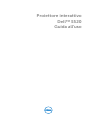 1
1
-
 2
2
-
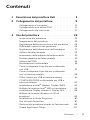 3
3
-
 4
4
-
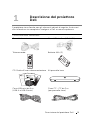 5
5
-
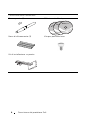 6
6
-
 7
7
-
 8
8
-
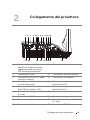 9
9
-
 10
10
-
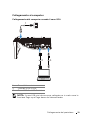 11
11
-
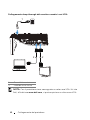 12
12
-
 13
13
-
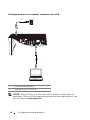 14
14
-
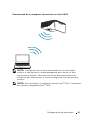 15
15
-
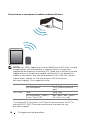 16
16
-
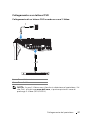 17
17
-
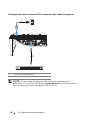 18
18
-
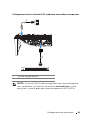 19
19
-
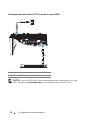 20
20
-
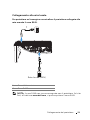 21
21
-
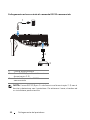 22
22
-
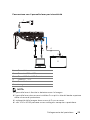 23
23
-
 24
24
-
 25
25
-
 26
26
-
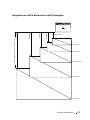 27
27
-
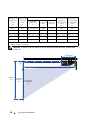 28
28
-
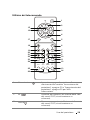 29
29
-
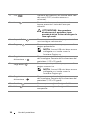 30
30
-
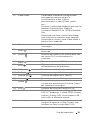 31
31
-
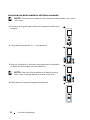 32
32
-
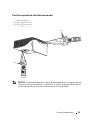 33
33
-
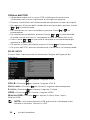 34
34
-
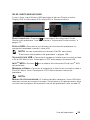 35
35
-
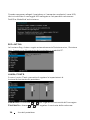 36
36
-
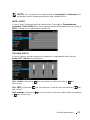 37
37
-
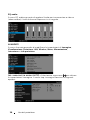 38
38
-
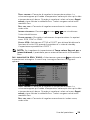 39
39
-
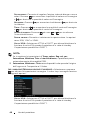 40
40
-
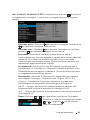 41
41
-
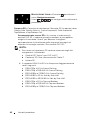 42
42
-
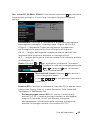 43
43
-
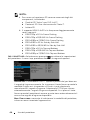 44
44
-
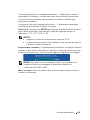 45
45
-
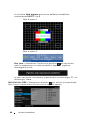 46
46
-
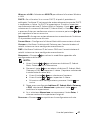 47
47
-
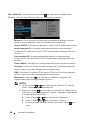 48
48
-
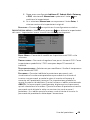 49
49
-
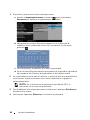 50
50
-
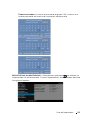 51
51
-
 52
52
-
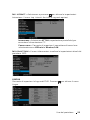 53
53
-
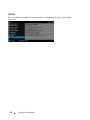 54
54
-
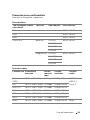 55
55
-
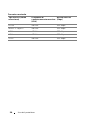 56
56
-
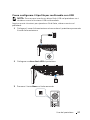 57
57
-
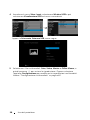 58
58
-
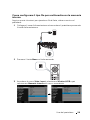 59
59
-
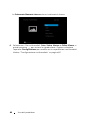 60
60
-
 61
61
-
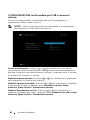 62
62
-
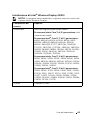 63
63
-
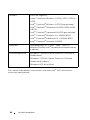 64
64
-
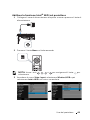 65
65
-
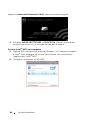 66
66
-
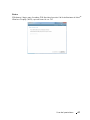 67
67
-
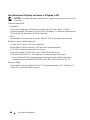 68
68
-
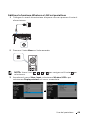 69
69
-
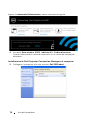 70
70
-
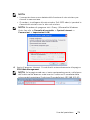 71
71
-
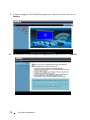 72
72
-
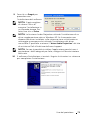 73
73
-
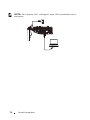 74
74
-
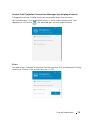 75
75
-
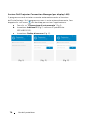 76
76
-
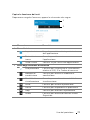 77
77
-
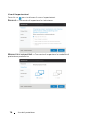 78
78
-
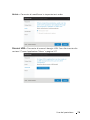 79
79
-
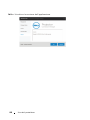 80
80
-
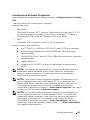 81
81
-
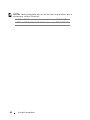 82
82
-
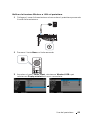 83
83
-
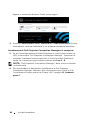 84
84
-
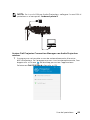 85
85
-
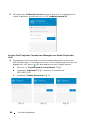 86
86
-
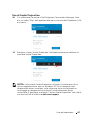 87
87
-
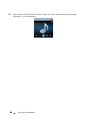 88
88
-
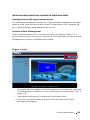 89
89
-
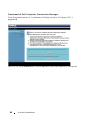 90
90
-
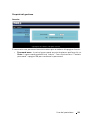 91
91
-
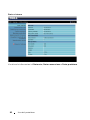 92
92
-
 93
93
-
 94
94
-
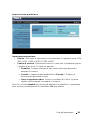 95
95
-
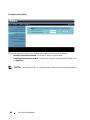 96
96
-
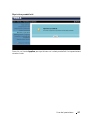 97
97
-
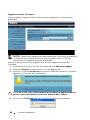 98
98
-
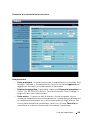 99
99
-
 100
100
-
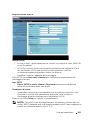 101
101
-
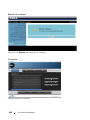 102
102
-
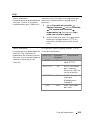 103
103
-
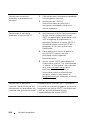 104
104
-
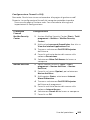 105
105
-
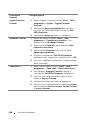 106
106
-
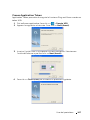 107
107
-
 108
108
-
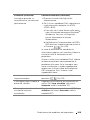 109
109
-
 110
110
-
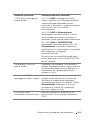 111
111
-
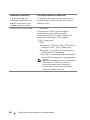 112
112
-
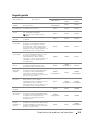 113
113
-
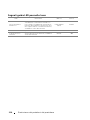 114
114
-
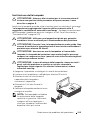 115
115
-
 116
116
-
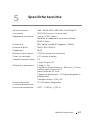 117
117
-
 118
118
-
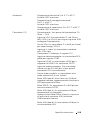 119
119
-
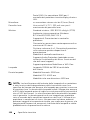 120
120
-
 121
121
-
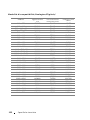 122
122
-
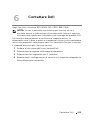 123
123
-
 124
124
-
 125
125
-
 126
126
-
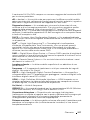 127
127
-
 128
128
-
 129
129
-
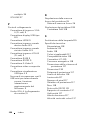 130
130
-
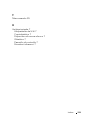 131
131
Dell S520 Projector Guida utente
- Categoria
- Proiettori di dati
- Tipo
- Guida utente
Documenti correlati
-
Dell Mobile Projector M115HD Guida utente
-
Dell Projector 1220 Guida utente
-
Dell 1450 Projector Guida utente
-
Dell Projector M318WL Guida utente
-
Dell Mobile Projector M900HD Guida utente
-
Dell S510 Interactive Projector Guida utente
-
Dell Professional Projector S518WL Guida utente
-
Dell M110 Projector Guida utente
-
Dell Advanced Projector P519HL Guida utente
-
Dell S320 Projector Manuale del proprietario